- 已加入
- 8/28/10
- 訊息
- 164
- 互動分數
- 2
- 點數
- 18

潘多拉的寶盒一詞是來自於神話故事,現代人大多拿這個詞來隱喻一些具有隱密性或者是與性有關的私密性事物等等,也有許多產品為了營造神秘氣氛,把產品取名成潘多拉寶盒。今天介紹的這一款機殼是來自於火鳥牌 - BitFenix的新產品,產品名稱就是叫做Pandora。說到火鳥這個品牌的Logo以及名稱都很有趣,是一隻火鳥展翅的形象,火鳥又有不死鳥之稱,因此標題就想到了不死鳥的潘多拉寶盒。火鳥科技主要是生產電腦機殼產品為主力,其他還有散熱風扇,高階編織線材等等改裝品,產品設計都很有創意,看的出來是想要在這個競爭激烈的機殼廠商中走出一條屬於自己的路線。
火鳥的機殼設計元素也大膽的結合了許多材質,以創新又具質感的造型設計為主,今天介紹的這一款潘多拉寶盒就使用了鋁材、ABS塑料以及鋼板,加上獨創的可變LOGO設計成為主打。
寶盒外觀與規格介紹
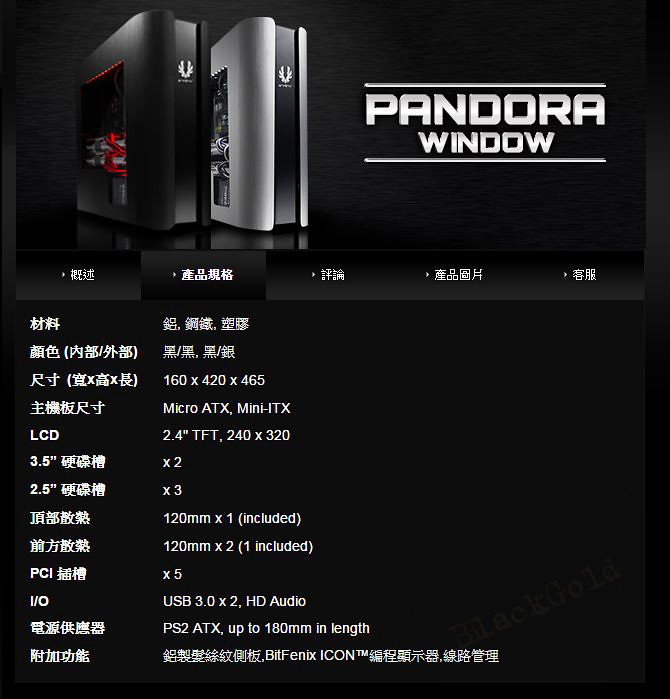
先來看看產品規格吧,Pandora是一款Mirco-ATX以及ITX兩用的機殼,這也是現在組裝電腦越來越多喜歡小型化為趨勢的機殼大小,以往的塔型機殼雖然還是有很多高階電腦不得不採用,但真的很多人開始裝電腦都喜歡小型化設計。另外一個趨勢是不再提供光碟機的安裝槽,隨著硬碟空間越來越大,雲端備份這麼普及,已經很少在用光碟片了。當然Pandora也拿掉了5.25吋槽的設計,這樣多出來的空間除了可以容納超長顯示卡以外,也可以安裝內水冷裝置。

箱子就省略吧,直接來看本體的部分,一入眼就是兩片高達42cm的整片鋁殼,前面板因為具備了LCD顯示的功能,整片是黑色半透明片,有上了膠膜防止刮傷的意外。

鋁質側板還有髮絲紋路裝飾,這款Pandora也是BitFenix首款採用鋁質素材設計的產品,整體外觀看起來是非常的簡約細緻,很能融入現代歐式簡約風格的家居設計裡面。

Pandora所有的控制面板集中在前面上方,左至右分別是電源鍵、音源與麥克風插孔、兩組USB 3.0以及重置鍵。

上方的網狀散熱板稍為在兩側按壓一下就可以輕鬆開啟。

上方的空間預先裝載一顆12cm的散熱風扇,看到這麼寬廣的空間除了可以多裝兩顆12cm風扇以外,改裝LED燈條或者是其他改裝也相當便利。

預載的風扇部分也是自家生產的Spectre液態軸承風扇系列,代號BFF-SCF-12025KK-RP,不過可惜不是LED版本的。

Pandora系列有側窗板、無側窗板以及精簡版有側窗板、無側窗板共四個版本,每一個版本都有黑/黑、黑/銀兩色可選,以我來看的話還是黑/銀色比較亮眼。這個側窗也開的跟其他家機殼正方型的樣子不太一樣,下方還刻意開到了放SSD的地方,也是市面上少見會強調儲存裝置的機殼。

機殼後方的I/O設計部分,電源下置已經是基本盤,網狀散熱孔位於中間,主要是這款機殼的內部空流散熱設計是前吸後排,而且是一直線的高度與位置,因此這個地方自然需要散熱孔位。I/O檔片的部分也相當紮實,可以回收再利用。但因為機殼設計提供了內水冷安裝的空間,也就不需要另外再開兩個水冷孔位。

這款機殼高且窄,要站得穩底盤功夫可不能馬虎,翻到底部看到這四個腳是跟音響主機同級的制震腳,接地面積寬所以站起來四平八穩。底下電源供應器的散熱孔也有可換洗的濾網設計。

配件包也是全部黑化的零件,一本快速組裝指南以及束線帶。
內部空間規劃介紹

一開始看到這兩片鋁質側板,可能一時之間不知道要怎麼開啟,但實際上它簡單到不行,兩隻手拉住側板兩邊往上一抬,四邊四顆卡榫退出後側板就打開了。

鋁質的側板是整片鋁下去切跟塑形。

固定全靠這四邊的四顆鋁質卡榫來固定,鋁質的厚度也有2mm左右。

雖然它是一款中小機殼,不過看到內部的空間其實是相當寬廣,可以自由調整與擺設零組件裝置的容許範圍也比其他機殼來的高,例如前排這邊就有機會可以塞下雙冷排的內水冷裝置,也可以改裝什麼LED燈之類的增添氣氛。

拆掉側板之後,可以看到正面的ABS塑料面板,兩側開了很多通風孔位,因此倒入冷風的能力絕對沒有問題。

而更換LOGO的秘密就在於前方面板內側的LCD顯示螢幕單元了,它需要占用一組內接USB 2.0插槽,這完全沒問題,因為前方USB都是3.0的規格。

LCD螢幕尺寸不大,規格是240x320大小,用來顯示LOGO足矣。

螢幕的電路板設計,還有Lay了一顆硬體的Reset鍵,可以硬體重置恢復預設值。

在風扇的前方,還有一片蜂巢式散熱孔的濾網,這個濾網採用磁吸方式與本體的鋼架固定,需要清洗的話拆卸也不會很費力。

內部構造正面圖,除了主機板、電源供應器,其他裝置看來都可以有一定程度的自由擺設方式。

這是唯一的架子,這個支架的功用是用來美化你的電源供應器線材,你可以把那一坨線藏在這個支架的下方,然後透過上面的孔把需要的線材從這邊連接到機殼後方的整線孔。而SSD可以鎖在支架的外側讓正面的貼紙露出來,也是少數可以秀出你的SSD的機殼。

本體後方的整線孔位大且方便,另外還有CPU散熱器快拆孔,讓安裝散熱器不需要在把主機板拆下,不過設計是如此,但實際上卻有點設計的瑕疵,這個等等上機會說明。

電源供應器放置位置還有四顆制震墊,減少主機的震動。

除了要接上電源才能顯示的LOGO以外,整台機殼的LOGO好像只剩主機板這邊的鋼印了,真是低調到不行。

要安裝電源供應器以及顯示卡螺絲的話,這塊後方鋁板還是得要拆卸比較保險,這裡的固定就是螺絲了,可是螺絲會在兩邊側板蓋上的時候被隱藏起來,位置真是算的剛剛好。
實際安裝零組件上機

首先第一步要裝的是電源供應器,要裝之前那個整線的支架須要先拆除,另外Pandora是款中小機殼,雖然支援標準ATX電源供應器,不過還是有限制的,若是長度超過18cm的電源供應器就擺不下了,而這顆PC Power & Cooling的MKIII 850W,長度就剛剛好是18cm,所以正好拿來當作比例尺。

電源供應器固定好之後,就可以把那個支架鎖回去了。

接著讓我們跳過一些枯燥的步驟,挑重點提示各位。像是這個固定顯示卡的螺絲,是我第一次看到使用內六角,也因此螺絲包內有附一根六角板手就是來鎖這個的。基本上我所有庫存的機殼螺絲同樣尺寸的全部都是十字的,為何Pandora要用內六角這邊倒是不太明白。不過宙斯是不願意潘多拉自己打開寶盒的,也許火鳥的PM不希望使用自行打開取出顯示卡(!?)。

上機完成啦,我本來要裝的就是ITX的主機板,所以這款機殼雖然稍大,但空間相當夠我規劃使用,而且電源的走線幾乎都集中在中間的部分,也省去不少整線的功夫。

SSD可以放置在側邊露出也是機殼少見的設計。
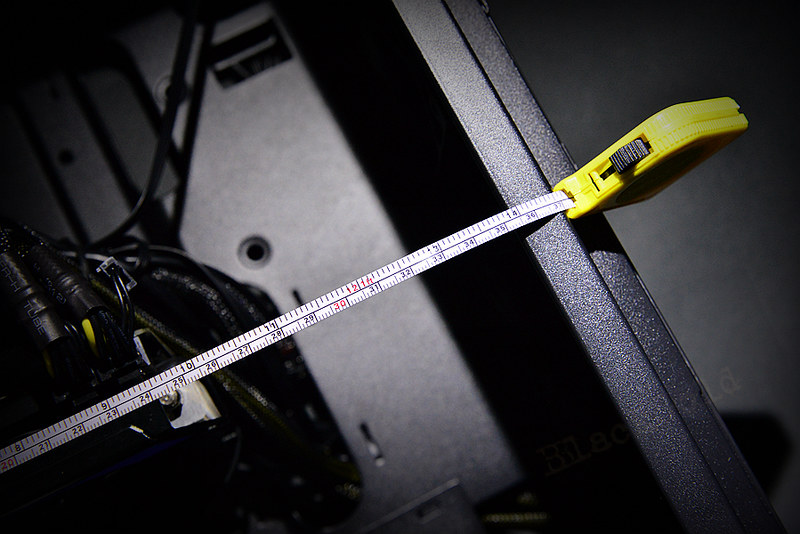
基本上顯示卡可以容納35cm的長卡。

不過CPU散熱器就要稍為慎選一下了,因為Pandora是個瘦子,所以CPU散熱器高度最好不要超過12cm。

裝到這邊就大功告成啦,不過手邊沒有LED燈條了,不然還有這麼多的空間都給散熱風流使用還真是有點浪費。

若是18cm的電源供應器,就幾乎要跟這個整線支架kiss在一起了,當然也有些線材接頭會被支架機構檔住,所以要嘛就是電源供應器可以的話盡量選15cm以內的尺寸,要嘛就乾脆把支架拆了,下方的空間才不會這樣捉襟見肘。

機殼的另外一側,這邊就不太需要整線了,但還是要把線材固定好,避免影響側板安裝的空間。

不過這個CPU散熱器快拆的孔位,似乎沒有對準主機板後方的位置,還是說因為我是用ITX主機板的關係?但手邊沒有Micro-ATX主機板可以試試看,這一點就有待原廠說明了。

側板都安裝完成之後的完工圖,下方的側透視窗就是為了保留給SSD的。

後方的I/O Layout看起來也很整齊一致。
獨家可換LOGO設計,要顯示超級瑪莉或者喬丹任君選擇
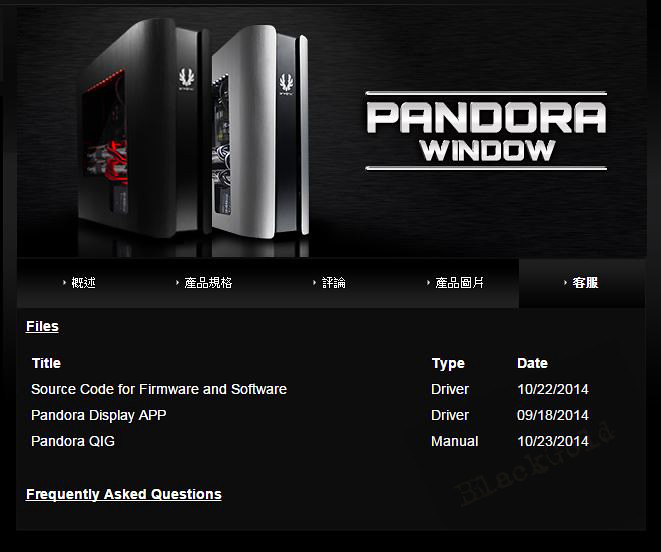
這也是少數機殼需要下載軟體,在官方網站的客服頁面下有三個檔案可以下載,其中QIG就是快速安裝指南的PDF格式,主要是靠Pandora Display APP來更換LOGO的。

接上電源後,前方的LED就會亮預設的火鳥LOGO。
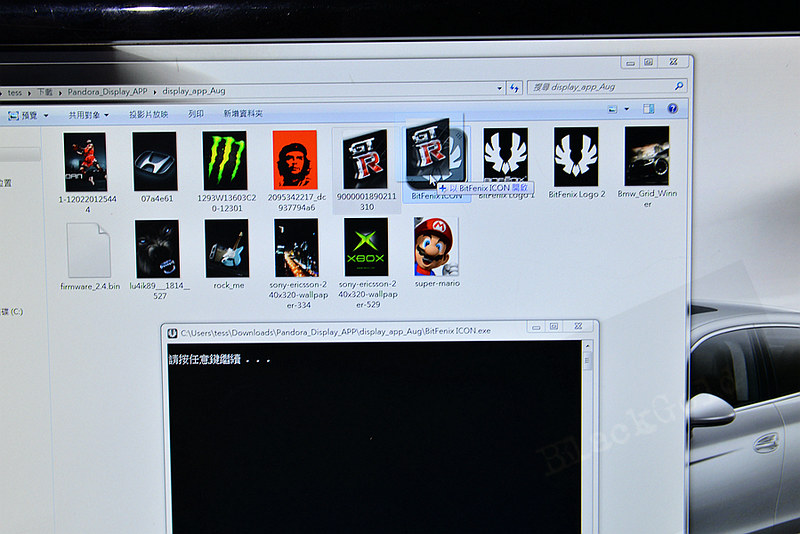
更換的方法也很簡單,解壓縮下載回來的Display APP之後,到目錄夾內會有三個檔案,兩個是BitFenix的LOGO圖檔,其中BitFenixICON是執行檔,更換的方法就是把同樣240x320的jpg格式檔案拖曳到程式上放下就會執行,稍等2-3秒就會出現一個DOS視窗代表完成。

所以LOGO可以換成火鳥圖案帶有BITFENIX的。
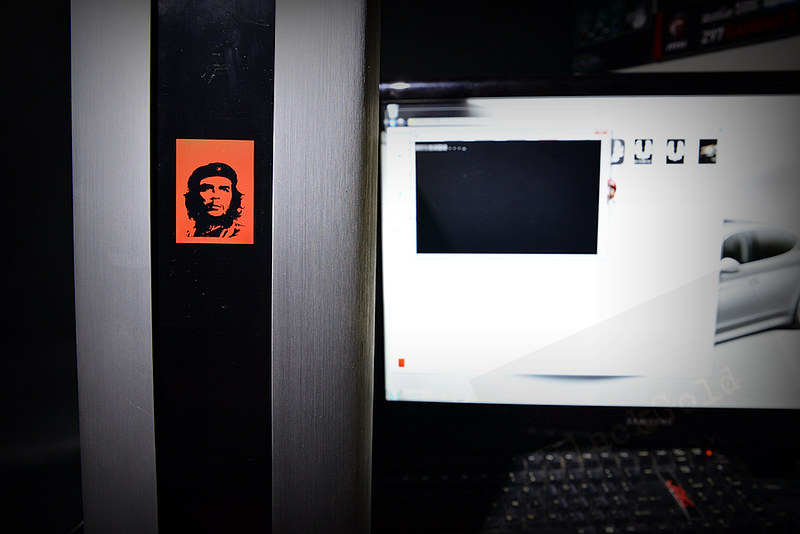
要換啥都可以,因為是彩色LCD。
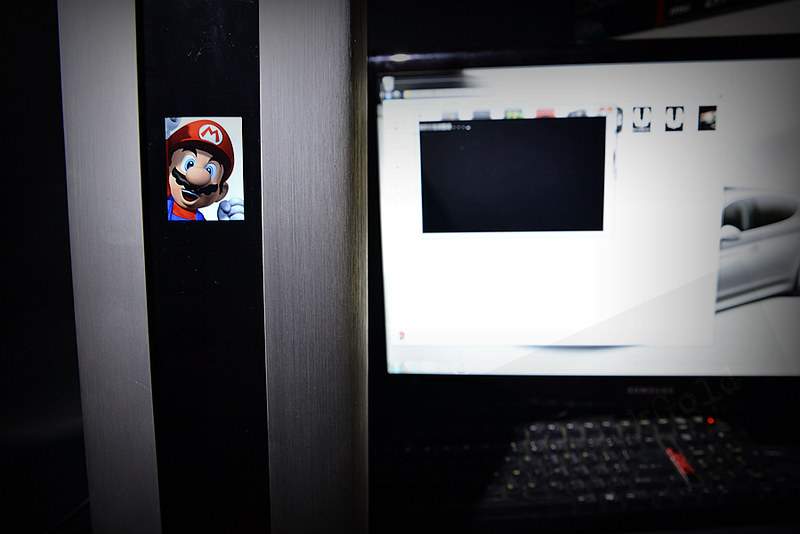
超級瑪莉也OK。
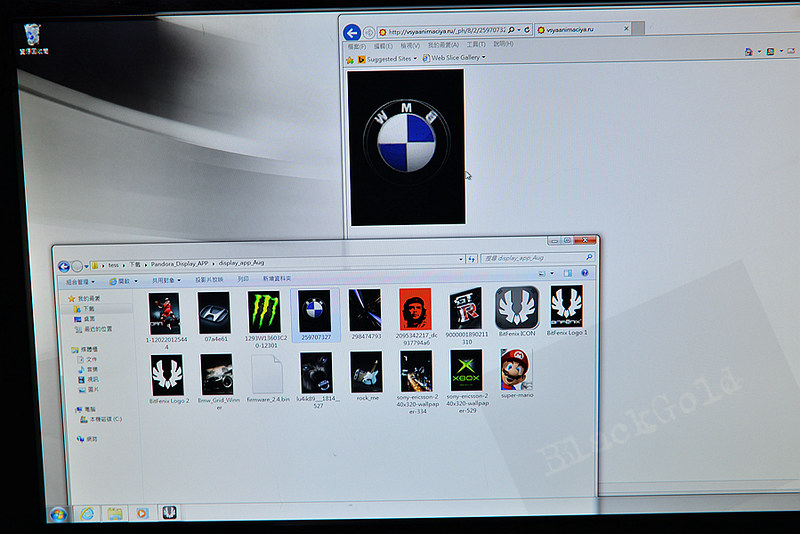
不過以上都是靜態的,不知道火鳥是否支援動態的,因此嘗試了一下gif動畫。

但可惜不會動,這點也希望火鳥這邊可以透過程式來增加對於可動gif的支援,這樣LOGO就更迷人了。
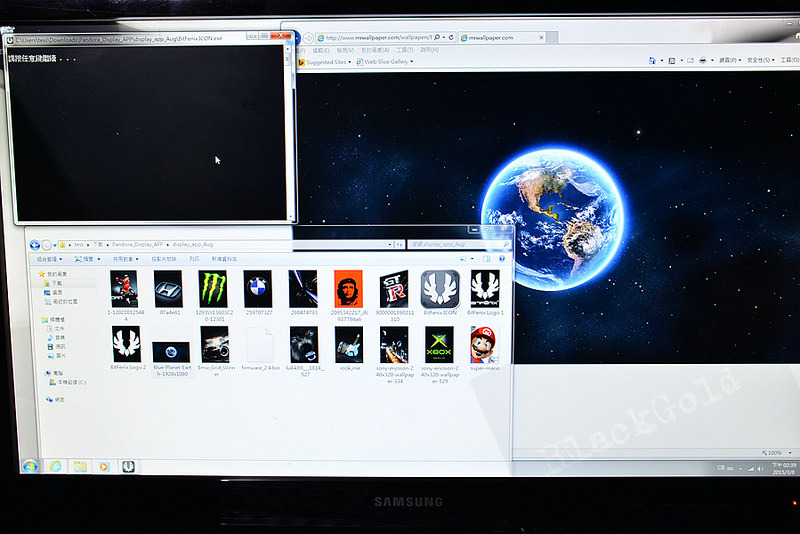
如果不是240x320的話,能否顯示呢?這裡下載了一張1920x1080的圖片來試試看。

顯示也是ok的,只是寬跟高要對調,否則就會出現這樣的狀況。
自定義LOGO顯示個人特色,增加機殼的個人化程度
除了Pandora本身極具設計感的外觀以外,三種不同材質的元素結合在一起也掌握的十分恰到好處,讓這款機殼從裡到外都讓人留下很強烈的印象,機殼不再只是把電腦零組件整合在一起的架子,而是一咖結合時尚元素的客廳擺設品之一。
而首創的可程式化LOGO變換設計,更是讓個人化的風格得以彰顯,也讓機殼多了一個可玩的項目。不用覺得240x320的LCD太小,作為一個品牌的LOGO呈現來說是剛好的尺寸,若是希望能達到什麼4吋、5吋以上的話,我想你應該是要去買數位相框回來擺更合適啦。



